Ha a Media Player Classic-ot használja Windows (Windows 10/8/7 vagy Windows XP) operációs rendszer alatt, előfordulhat, hogy a következő hiba jelenik meg, amikor megpróbál lejátszani egy videót, de a videó az "OK" gomb megnyomása után normálisan lejátszódik.
"A CreateDevice sikertelen,
Hibakód: 0x8876086A
A DX9AllocatorPresenter sikertelen volt
D3DERR_NOTAVAILABLE"

A probléma megoldásához kövesse az alábbi lépéseket:
1. lépés. Először a DirextX diagnosztikai eszközzel ellenőrizze, hogy DirectDraw gyorsítás és Direct3D gyorsítás Engedélyezve. Ehhez kattintson a Indítsa el a oldalt. > Fuss és a Futtatás parancsmezőbe írja be a következőt dxdiag majd nyomja meg a BELÉPÉS .

A következő ablakban válassza a Igen
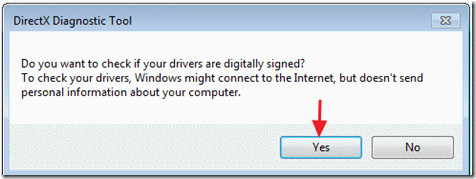
A Megjelenítés lapon a DirectX funkciók ellenőrizze, hogy DirectDraw gyorsítás és Direct3D gyorsítás Engedélyezve vannak
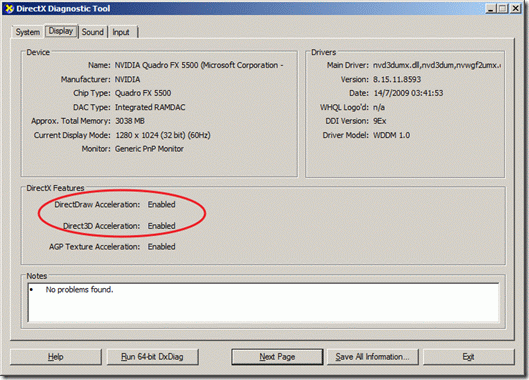
a. Windows XP-ben, ha ezek a funkciók le vannak tiltva, próbálja meg engedélyezni őket az "Engedélyezés" opcióval ebben a sorban.
b. A Windows 7-ben ezek a beállítások alapértelmezés szerint engedélyezettek, és nem áll módjában letiltani vagy engedélyezni őket.
Ha a DirectX diagnosztikai eszközzel továbbra is hibákat észlel, próbálja meg letölteni a legújabb kijelzőillesztőket a gyártó webhelyéről, és futtassa újra a DxDiag eszközt.
2. lépés. Miután meggyőződött arról, hogy DirectDraw gyorsítás és Direct3D gyorsítás engedélyezve vannak, nyissa meg a Media Player Classic-ot, és ha a fenti probléma továbbra is fennáll, válassza a Fájl menü Fájl menüpontját, és válassza a következő menüpontot A megtekintése > Opciók
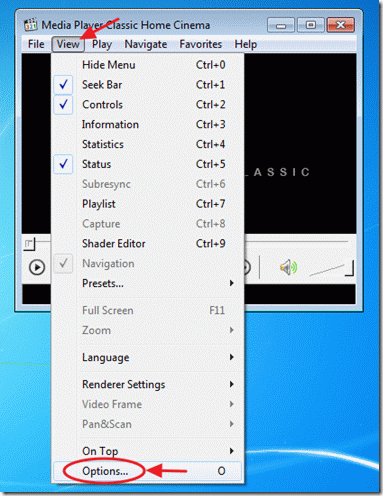
A Beállítások ablakban a Lejátszás válasszon Kimenet.
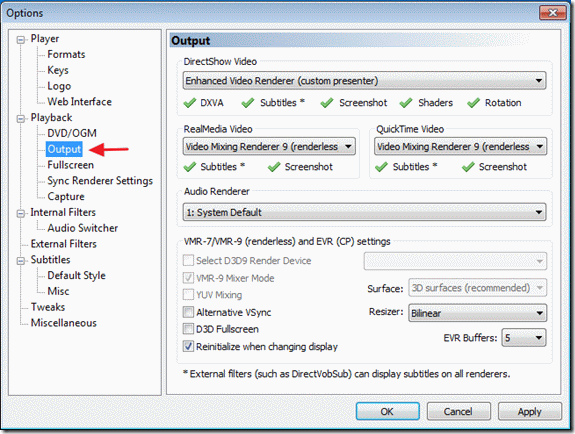
A jobb felső sarokban a "DirectShow Video" opcióban használja a legördülő nyilat, és válassza ki a " Rendszer alapértelmezett ". Akkor válasszon OK az ablak bezárásához.

Most zárja be a Media player alkalmazást, és futtassa újra.

Andy Davis
Rendszergazda blogja a Windowsról





